성능의 AI 지원 패널을 사용하여 성능 패널에 기록된 성능 프로필을 파악합니다.
'AI 지원' 패널 열기
AI 어시스턴스 패널이 서랍에 열립니다.

성능 패널에서
성능 패널에서 AI 지원을 열려면 먼저 성능 프로필을 기록하세요. 조사하려는 내용에 따라 개별 성능 통계 또는 성능 트레이스 뷰의 활동에서 AI 지원 패널을 열 수 있습니다.
성능 통계
통계 탭에서 단계별 LCP와 같은 통계를 열고 AI에 질문하기 버튼을 클릭합니다.
AI에 질문할 수 있는 통계 목록
- 단계별 LCP
- LCP 요청 검색
- 렌더링 차단 요청
- 레이아웃 변경 원인
- 문서 요청 지연 시간
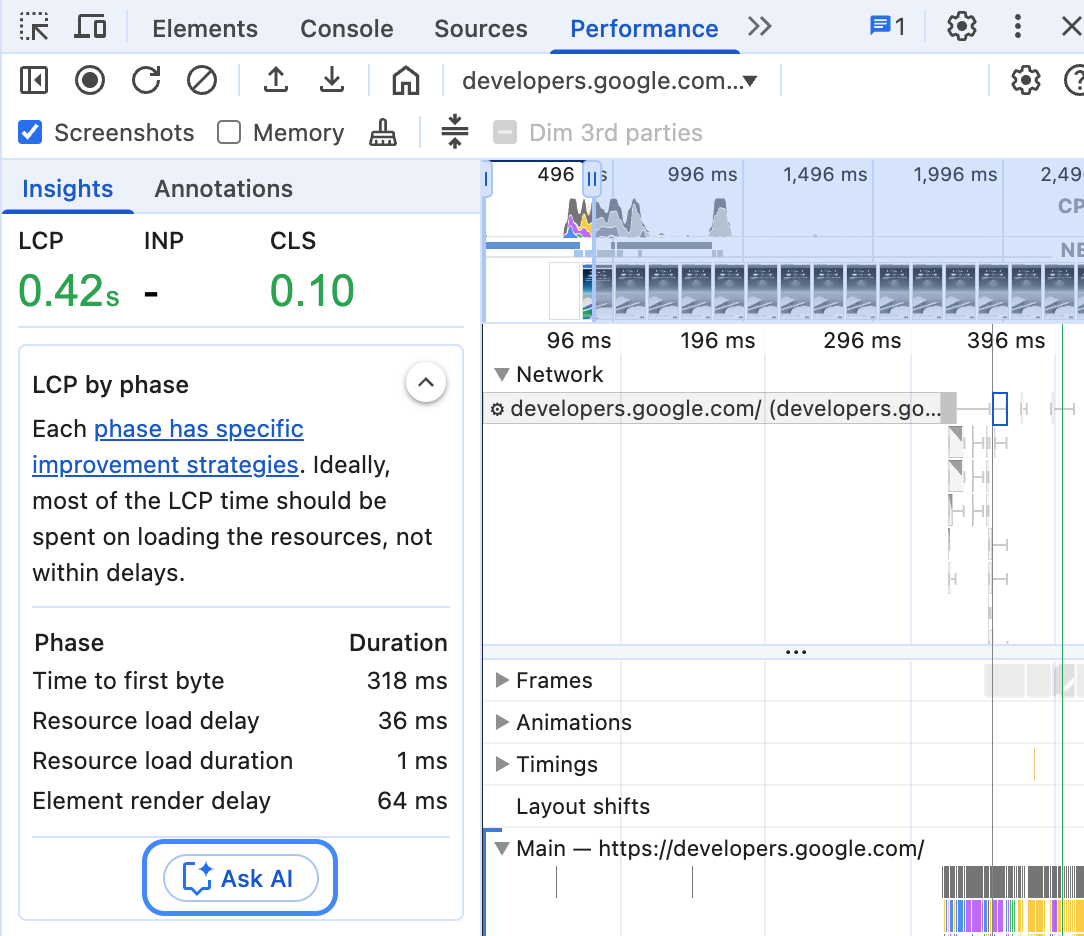
DevTools에서 이 성능 통계가 대화의 컨텍스트로 사전 선택된 상태로 AI 지원 패널이 열립니다.
성능 추적 보기
트레이스 뷰에서 AI 지원을 열려면 활동을 마우스 오른쪽 버튼으로 클릭하고 AI에 질문하기 옵션을 선택합니다.

이 경우 이 활동이 대화의 컨텍스트로 미리 선택됩니다.
명령 메뉴에서
명령 메뉴에서 AI 지원을 열려면 AI를 입력한 다음 Drawer 배지가 옆에 있는 Show AI assistance 명령어를 실행합니다.

'도구 더보기' 메뉴에서
또는 오른쪽 상단에서 더보기 옵션 > 도구 더보기 > AI 지원을 선택합니다.

대화 컨텍스트
선택한 실적 활동은 AI 지원과의 대화의 컨텍스트로 사용됩니다. 이 활동에 대한 참조는 패널의 왼쪽 하단에 표시됩니다.

성능 통계
특정 실적 통계에 대해 AI에게 질문하기를 클릭한 경우 이 통계가 선택된 컨텍스트로 표시됩니다. 다른 통계에서 AI에 질문하기를 클릭하여 선택사항을 변경할 수 있습니다.
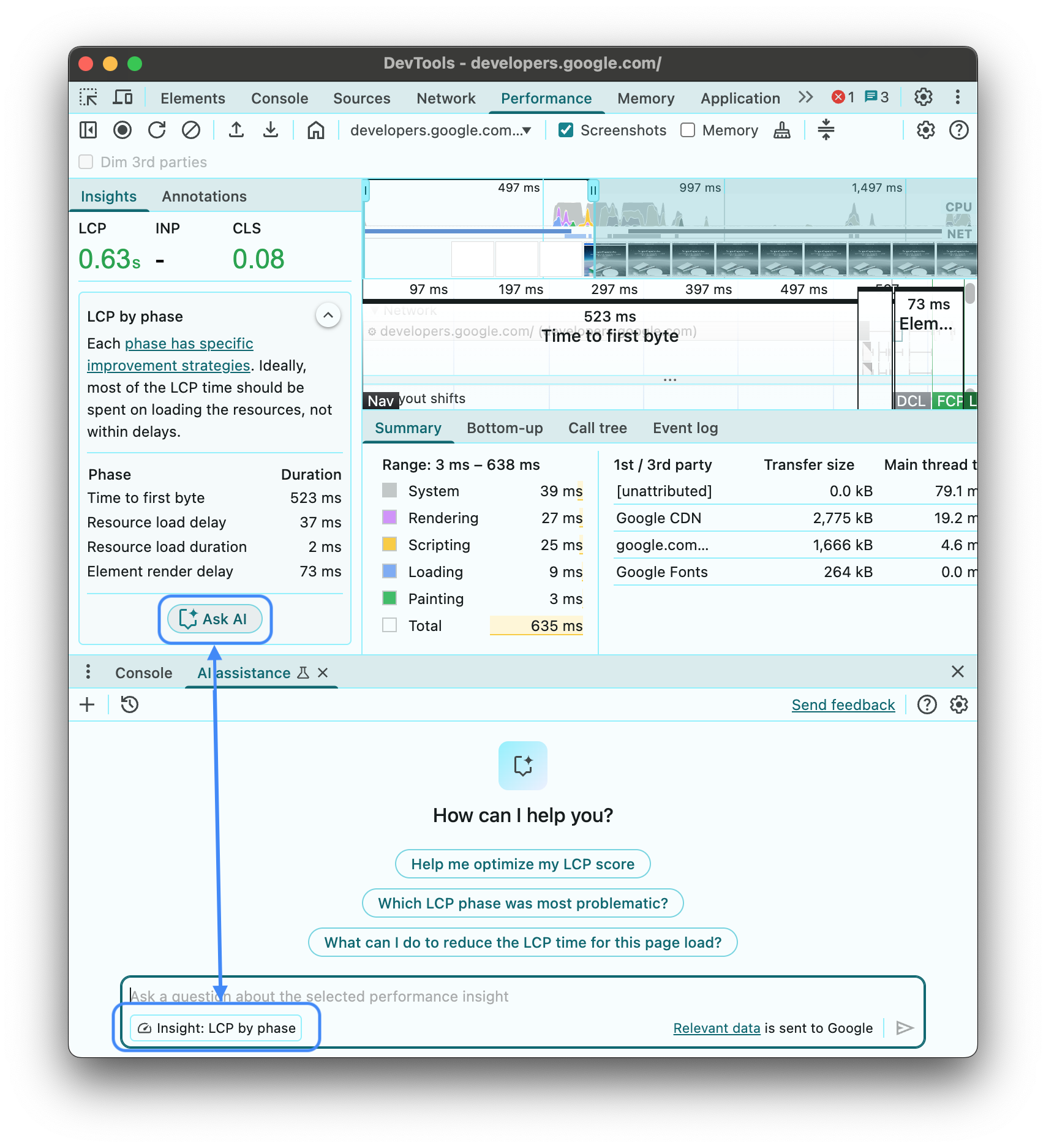
대화를 시작한 후 Analyzing insight: ... 섹션을 펼쳐 AI 지원에서 사용되는 원시 데이터를 확인합니다.
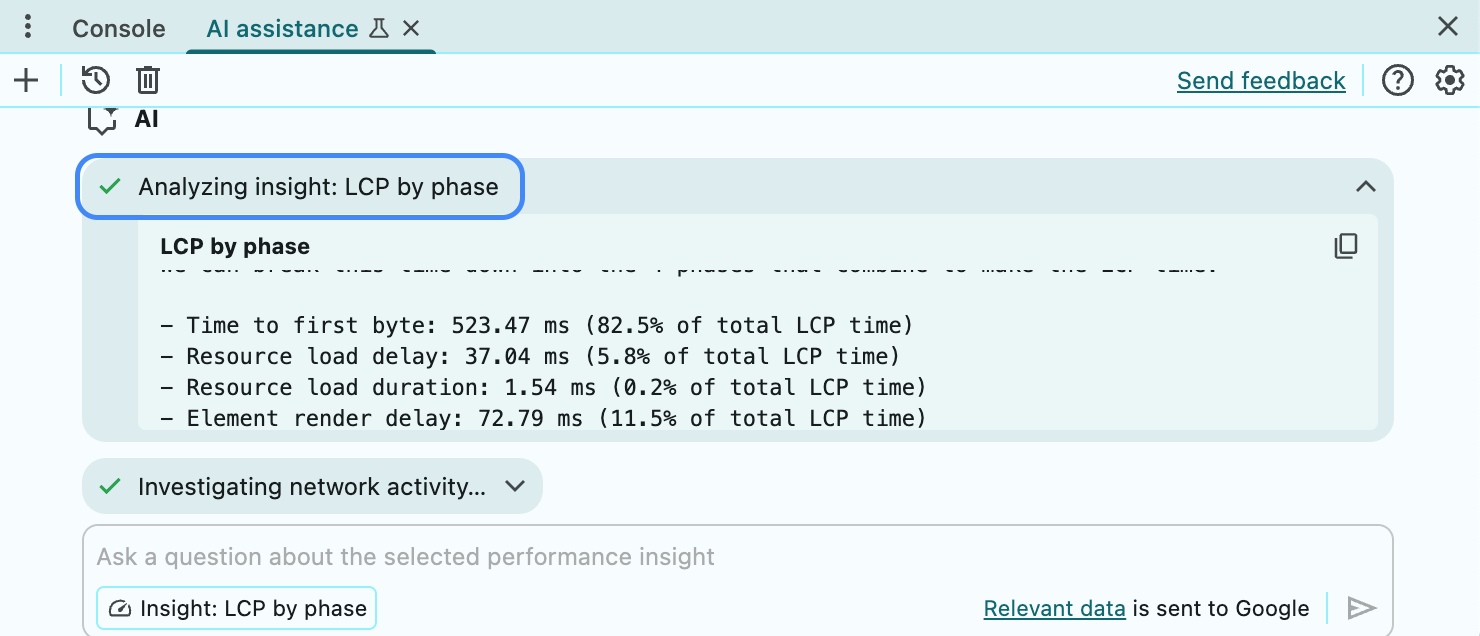
Trace 뷰
성능 추적에서 다양한 항목을 선택할 수 있으며 컨텍스트가 이에 따라 변경됩니다.
AI 지원은 선택한 통화 트리의 타이밍을 사용하여 프롬프트에 답변합니다.
대화를 시작한 후 Analyzing call tree 칩에서 버튼을 클릭하여 AI 어시스턴스에서 사용되는 원시 데이터를 확인합니다.

프롬프트 입력
새 대화를 시작할 때 실적을 위한 AI 지원은 빠르게 시작할 수 있도록 예시 프롬프트를 제공합니다.

프롬프트를 클릭하여 패널 하단의 프롬프트 입력 필드를 미리 채웁니다.
또는 입력 필드에 직접 프롬프트나 질문을 입력합니다.
프롬프트를 보내려면 Enter를 누르거나 입력란의 오른쪽에 있는 화살표를 클릭합니다.
답변이 제공되지 않음
AI 지원은 다양한 이유로 답변을 제공하지 않을 수 있습니다.

AI 지원에서 논의할 수 있는 프롬프트라고 생각되면 버그를 신고하세요.
대화 기록
대화를 시작하면 이후의 모든 대답은 사용자와 AI 간의 이전 상호작용을 기반으로 합니다.
AI 지원은 세션 간의 대화 기록을 저장하므로 DevTools 또는 Chrome을 다시 로드한 후에도 이전 채팅에 액세스할 수 있습니다.
패널의 왼쪽 상단에 있는 컨트롤을 사용하여 대화 기록을 관리합니다.

새로 시작
현재 선택된 대화 컨텍스트로 새 대화를 시작하려면 버튼을 클릭합니다.
계속
이전 대화를 계속하려면 버튼을 클릭하고 컨텍스트 메뉴에서 선택합니다.
삭제
방문 기록에서 대화를 삭제하려면 버튼을 클릭합니다.
답변 평가 및 의견 제공
AI 지원은 실험 단계의 기능입니다. 따라서 Google은 답변 품질과 전반적인 경험을 개선할 수 있는 방법을 파악하기 위해 적극적으로 의견을 수렴하고 있습니다.

답변에 투표
대답 아래에 있는 좋아요 및 싫어요 버튼을 사용하여 대답을 평가합니다.
답변 신고
부적절한 콘텐츠를 신고하려면 투표 버튼 옆에 있는 버튼을 클릭하세요.

